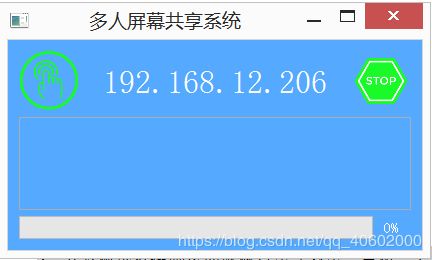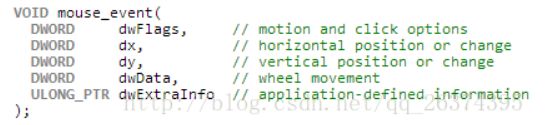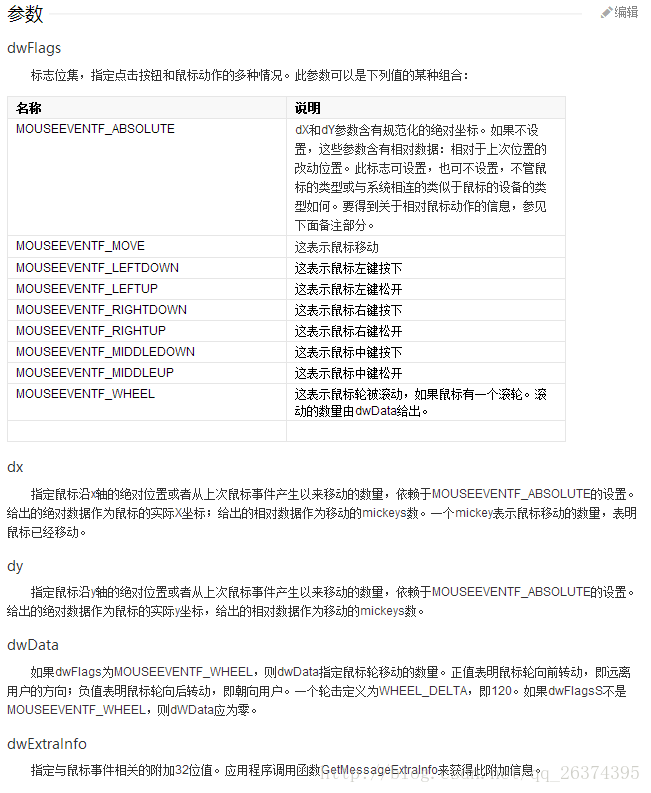【QT】qt实现多人屏幕共享系统
目录
开发环境
运行环境
系统功能
运行效果
服务端(电脑)
客户端(开发板)
实现思路
如何提高图片传输速率?
如何实现远程控制桌面鼠标?
坐标转换
获取本地IP
开发环境
开发语言:C++
开发工具: Qt Creator
交叉编译环境:Unbuntu 16.04 (https://blog.csdn.net/qq_40602000/article/details/97287540)
运行环境
服务端:Windows平台
客户端:ARM平台(gec6818 http://www.gec-lab.com/arm/show/72.html)
系统功能
1、window桌面实时在开发板上显示
2、开发板远程控制桌面鼠标点击(双击、单机、鼠标移动等)
3、开发板文件分享到window桌面上
4、多人聊天
运行效果
服务端(电脑)
上方区域:左边手形按钮启动服务开始投屏,STOP按钮结束投屏(QPushButton)
中间区域:显示所有聊天信息(IP+内容)(QTextBrowser)
下方区域:显示文件接收的进度(QProgressBar)
客户端(开发板)
左上区域:投屏显示区域(QScrollArea + QLabel)
左下区域:编辑发送内容(QLineEdit)
右上区域:显示发送的内容(QTextBrowser)
右下区域:发送按钮、文件选择传输按钮(QPushButton)
实现思路
本系统采用TCP、UDP协议进行数据传输,TCP负责大文件传输(PPT、视频),UDP负责文字、图片传输
发送端(共享屏幕服务端) :获取桌面图像 -》图像压缩-》编码成PNG-》把图片序列化为byte-》UDP广播发出
接收端:监听端口数据-》接收数据到内存数据里-》完成接收,QPixmap从内存数组里加载图像
TCP传输文件参考:https://blog.csdn.net/qq_40602000/article/details/97786090
UDP通信参考:https://blog.csdn.net/qq_40602000/article/details/97953305
如何提高图片传输速率?
1、压缩图片大小,使用QT自带的压缩函数scaled()
该函数有2中缩放方式,各有优缺,”快速缩放”得到的图片质量不佳,”平滑缩放”质量很好但速度欠佳
使用技巧是调用scaled()将图片缩放至中等图片img.scaled(800, 480, Qt::KeepAspectRatio, Qt::FastTransformation)进行快速压缩
然后在进行二次缩放scaled(400, 240, Qt::KeepAspectRatio, Qt::SmoothTransformation)进行平滑缩放,这样既保障图片的质量,又提高了压缩速度。
2、减少图片传输次数,服务端判断每帧图片是否发送变化,如果发生变化则传输,如果没有变化则不传输
3、关键代码
void MainScreen::SendPicture()
{
QDesktopWidget* desktop=QApplication::desktop();
QPixmap screen=QPixmap::grabWindow(desktop->winId());//截取桌面
//快速缩放(FastTransformation)、平滑缩放(SmoothTransformation)
//1920x1080
screen = screen.scaled(800, 480, Qt::KeepAspectRatio, Qt::FastTransformation).
scaled(400, 240, Qt::KeepAspectRatio, Qt::SmoothTransformation);
//screen=screen.scaled(320,240,Qt::IgnoreAspectRatio,Qt::SmoothTransformation);
newpixmap = screen;
//图片变化时则发送,否则不发送
if(oldpixmap.toImage()!=newpixmap.toImage())
{
qDebug("图片发生变化");
oldpixmap = newpixmap;
QImage image;
image=newpixmap.toImage();
QByteArray ba;
buffer(&ba);
buffer.open(QIODevice::ReadWrite);
image.save(&buffer,"PNG");
qint64 res;
QHostAddress address;
address.setAddress(ipAddress);
//QHostAddress("192.168.12.208")\QHostAddress::Broadcast
//广播
if((res=this->_Socket->writeDatagram(ba,ba.length(),QHostAddress("192.168.12.208"),ports))!=ba.length()){
//qDebug()<
如何实现远程控制桌面鼠标?
1、(监听事件)客户端给显示区域添加事件过滤器,监听鼠标(或者触摸)事件
MouseButtonPress = 2, // 鼠标按下
MouseButtonRelease = 3, // 鼠标释放
MouseButtonDblClick = 4, // 鼠标双击
MouseMove = 5, // 鼠标移动
Enter = 10, // 鼠标进入显示区域
Leave = 11, // 鼠标离开显示区域
Wheel = 31, // 鼠标滚动
bool OtherScreen::eventFilter(QObject *obj, QEvent *event)
{
//监听触摸屏的单击事件
if(obj==label)
{
if(event->type()==QEvent::MouseButtonPress)
{
clicktype = "MouseButtonPress";
qDebug()<<"鼠标按下";
QMouseEvent* qEvent=(QMouseEvent*)event;
sendMessage(qEvent->pos());//将点击坐标点发送至服务端
return true;
}
else if(event->type()==QEvent::MouseButtonRelease)
{
clicktype = "MouseButtonRelease";
qDebug()<<"鼠标释放";
QMouseEvent* qEvent=(QMouseEvent*)event;
sendMessage(qEvent->pos());//将点击坐标点发送至服务端
return true;
}
else if(event->type()==QEvent::MouseButtonDblClick)
{
clicktype = "MouseButtonDblClick";
qDebug()<<"鼠标双击";
QMouseEvent* qEvent=(QMouseEvent*)event;
sendMessage(qEvent->pos());//将点击坐标点发送至服务端
return true;
}
else if(event->type()==QEvent::Enter)
{
clicktype = "Enter";
qDebug()<<"鼠标进入";
QMouseEvent* qEvent=(QMouseEvent*)event;
sendMessage(qEvent->pos());//将点击坐标点发送至服务端
return true;
}
else if(event->type()==QEvent::Leave)
{
clicktype = "Leave";
qDebug()<<"鼠标离开";
QMouseEvent* qEvent=(QMouseEvent*)event;
sendMessage(qEvent->pos());//将点击坐标点发送至服务端
return true;
}
else if(event->type()==QEvent::MouseMove)
{
clicktype = "MouseMove";
qDebug()<<"鼠标移动";
QMouseEvent* qEvent=(QMouseEvent*)event;
sendMessage(qEvent->pos());//将点击坐标点发送至服务端
return true;
}
else if(event->type()==QEvent::Wheel)
{
clicktype = "MouseMove";
qDebug()<<"鼠标滚动";
QMouseEvent* qEvent=(QMouseEvent*)event;
sendMessage(qEvent->pos());//将点击坐标点发送至服务端
return true;
}
else if(event->type()==QEvent::HoverEnter)
{
clicktype = "MouseMove";
qDebug()<<"鼠标光标进入一个悬停小部件";
QMouseEvent* qEvent=(QMouseEvent*)event;
sendMessage(qEvent->pos());//将点击坐标点发送至服务端
return true;
}
else
{
clicktype = " ";
return false;
}
}
else
{
return OtherScreen::eventFilter(obj,event);
}
}2、(模拟鼠标)服务端接收客户端发来的触发事件类型,调用windows鼠标触发事件,从而到达点击、双击、移动
引入头文件 #include
Windows鼠标按键事件
鼠标移动事件
//模拟鼠标点击事件
void MainScreen::simulate_mouse(QString type, QPoint point)
{
//鼠标按下
if(type == "MouseButtonPress")
{
qDebug()<<"鼠标按下"<坐标转换
根据开发板和电脑的屏幕尺寸大小按比例换算,代码如下
//计算获得PC端的点击坐标
QPoint MainScreen::clickPoint(QPoint point, QRect size)
{
QRect rect;
QPoint click;
rect=QApplication::desktop()->screenGeometry();
qDebug()<textBrowser->append("坐标:x->"
+ QString::number(click.x())
+ " y->"
+ QString::number(click.y())
+ "\r\n");
return click;
} 获取本地IP
/*
*获取本机Ip地址
*/
void MainScreen::getIp()
{
QList ipAddressesList = QNetworkInterface::allAddresses();
// use the first non-localhost IPv4 address
for (int i = 0; i < ipAddressesList.size(); ++i) {
if (ipAddressesList.at(i) != QHostAddress::LocalHost &&
ipAddressesList.at(i).toIPv4Address()) {
ipAddress = ipAddressesList.at(i).toString();
break;
}
}
// if we did not find one, use IPv4 localhost
if (ipAddress.isEmpty())
ipAddress = QHostAddress(QHostAddress::LocalHost).toString();
qDebug()<<"IP为:"<